Zoom - сервіс для проведення відеоконференцій і онлайн-зустрічей. Завантажити програму можна тут , а ось і інструкція до неї. Організувати зустріч може будь-хто, який створив обліковий запис. Безкоштовна обліковий запис дозволяє проводити відеоконференцію тривалістю 40 хвилин.
Покрокова інструкція від Наталії Бизової
Інструкція для налаштування на комп'ютері від Олега Стечкевича
Інструкція для налаштування на гаджеті від Олега Стечкевича
Інструкція для викладача від Олега Стечкевича
Відео інструкція
Використання сервісу Zoom для проведення дистанційних занять від Ганни Дудіч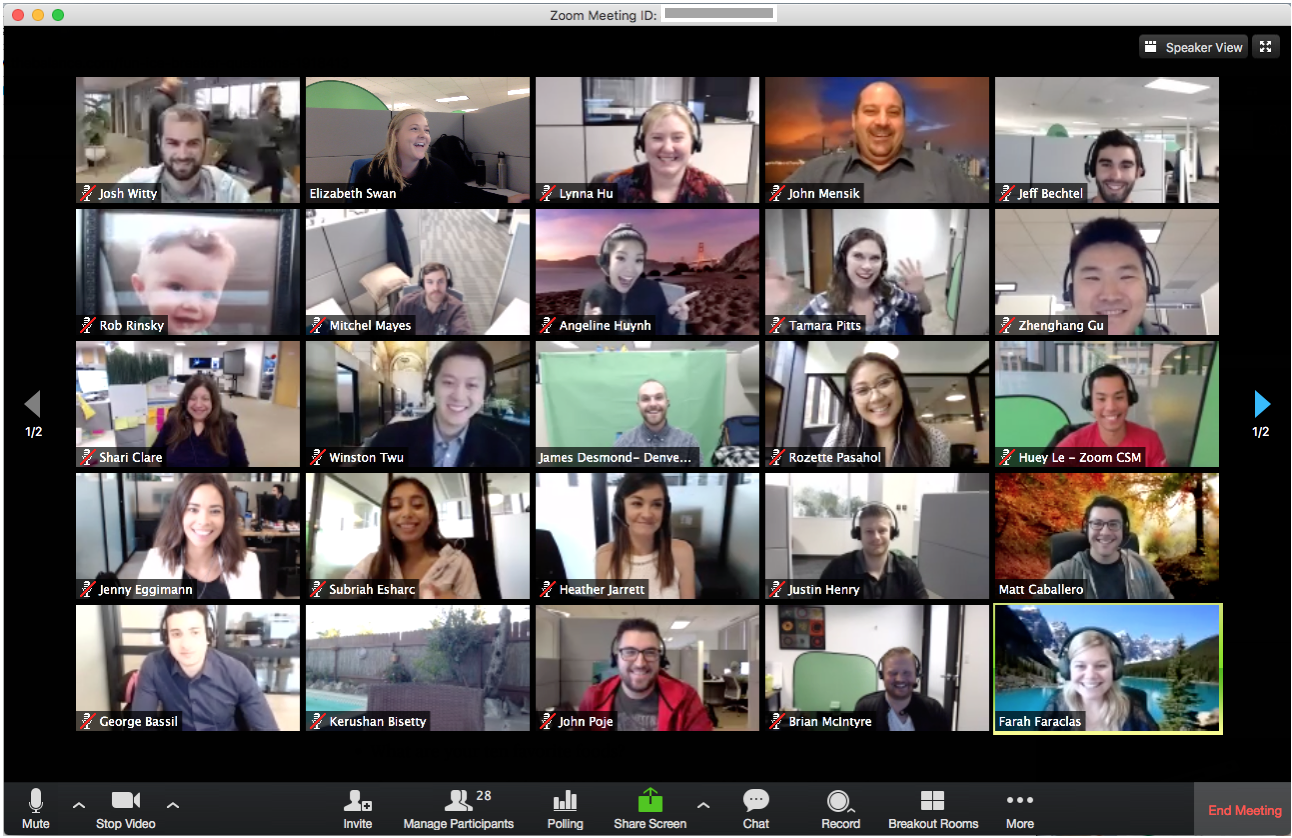
Zoom відмінно підходить для індивідуальних і групових занять, студенти можуть заходити як з комп'ютера, так і з планшета з телефоном. До відеоконференції може підключитися будь-який, що має посилання, або ідентифікатор конференції. Захід можна запланувати заздалегідь, а також зробити повторювану посилання, тобто для постійного уроку в певний час можна зробити одну і ту ж посилання для входу.Покрокова інструкція від Наталії Бизової
Інструкція для налаштування на комп'ютері від Олега Стечкевича
Інструкція для налаштування на гаджеті від Олега Стечкевича
Інструкція для викладача від Олега Стечкевича
Відео інструкція
Використання сервісу Zoom для проведення дистанційних занять від Ганни Дудіч
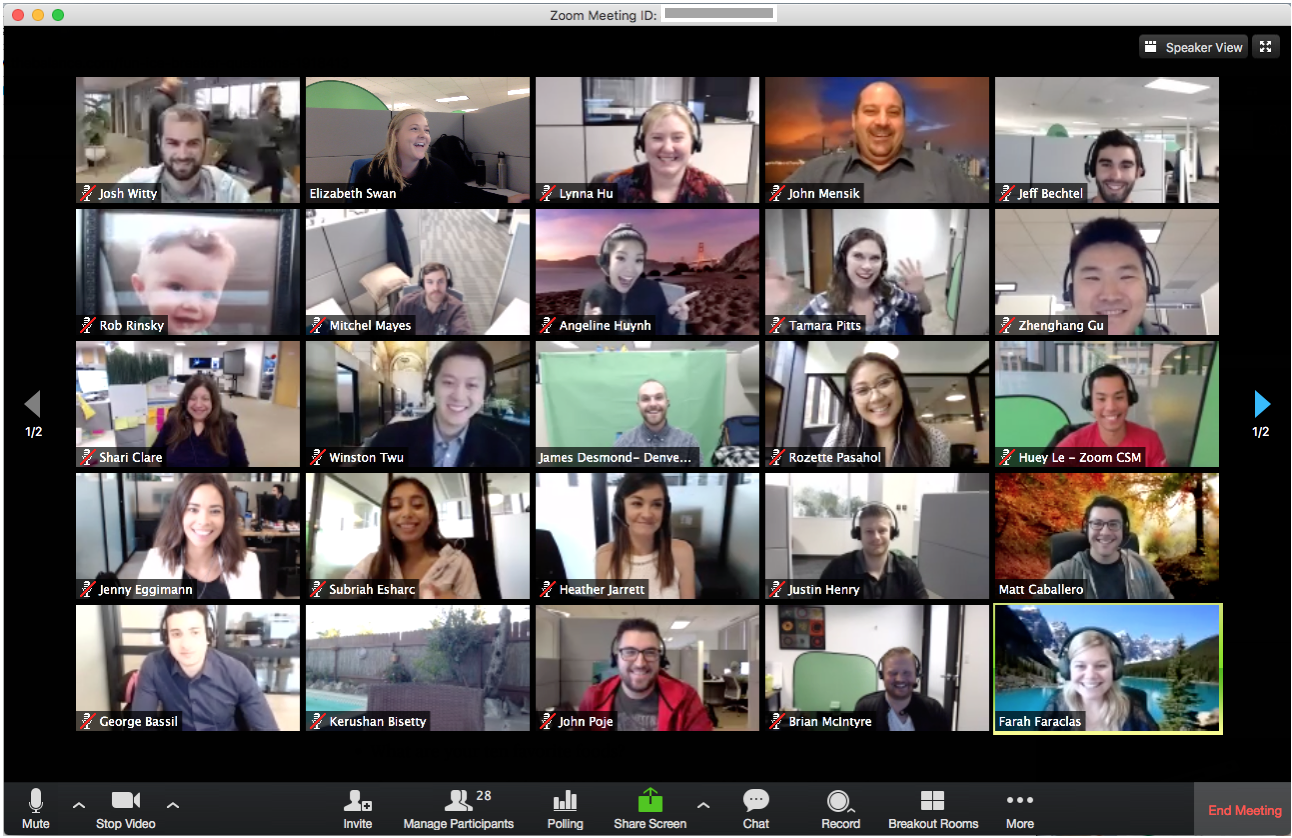
переваги:
+ Відмінна зв'язок.
+ Відео та аудіо зв'язок з кожним учасником. У організатора є можливість вимикати і включати мікрофон, а також вимикати відео та запитувати включення відео у всіх учасників. Можна увійти в конференцію як учасник з правами тільки для перегляду
+ Можна ділитися екраном (screensharing) вже зі звуком. Демонстрацію екрану можна поставити на паузу. Більш того, можна ділиться не всім екраном, а тільки окремими додатками, наприклад, включити демонстрацію браузера. В налаштуваннях можна дати всім учасникам можливість ділитися екранів, або включити обмеження, щоб робити це міг тільки організатор
+ В платформу вбудована інтерактивна дошка, можна легко і швидко перемикатися з демонстрації екрану на дошку
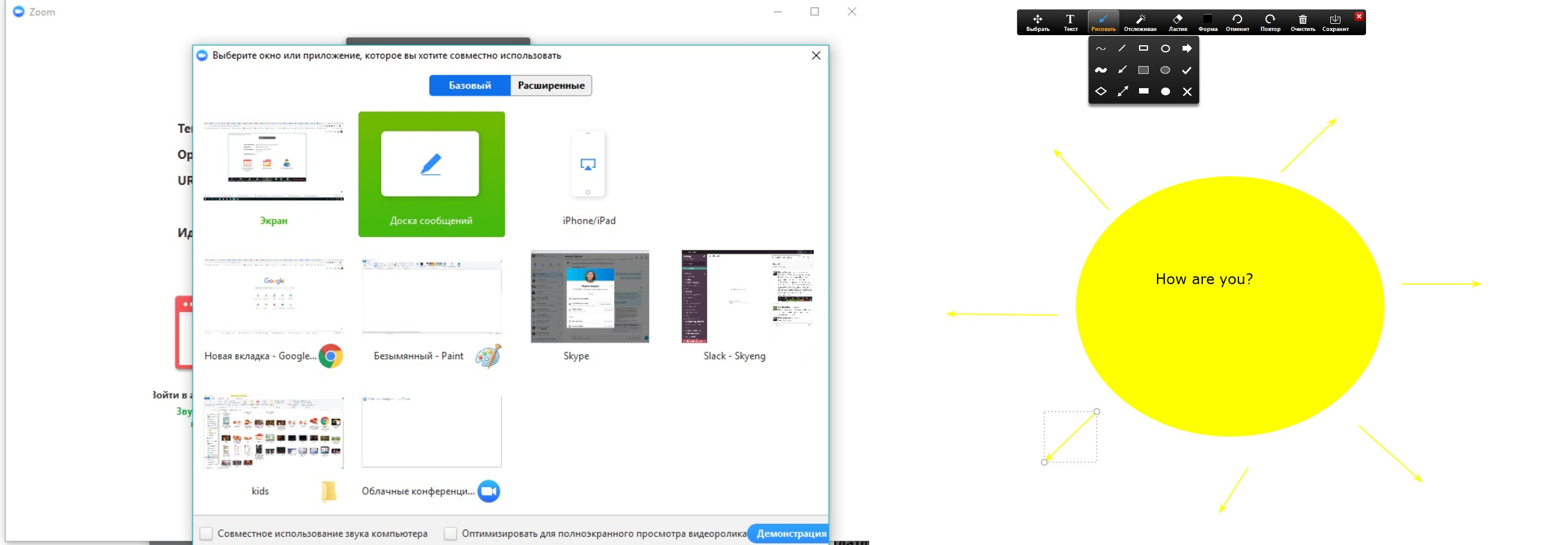
+ Можна проводити запис уроку як на комп'ютер, так і на хмару. Зручно, що можна налаштувати авто включення запису, а також ставити на паузу.
+ Під час конференції можна призначити співорганізатора, у якого будуть такі ж можливості як і у організатора: включати і вимикати мікрофон у окремих студентів, перейменовувати і ділити на кімнати.
Можливість ділити студентів на пари і групи
Віртуальний фон
Якщо у вас є зелений однотонний фон, то можна зробити заміну фону і створити незабутню атмосферу на уроці. Це підходить при роботі з дітьми (їх же треба постійно дивувати)


олівець
Під час демонстрації екрану є інструмент "Коментувати" (Co-annotation), тобто можна малювати, виділяти, прати і т.д. Це може робити як учитель, так і студенти (звичайно, в налаштуваннях можна вимкнути цю функцію у студентів).
Можливість передачі управління своєю мишею і клавіатурою
Мінус платформи в тому, що студенти можуть тільки малювати, на віртуальній дошці неможливо нічого пересувати (як, наприклад, в Realtimeboard), але викладач може включити демонстрацію свого екрану і передати управління своєї мишею, тобто студент зі свого боку буде рухати мишею викладача і робити все, що потрібно на його комп'ютері (будь то перевернути картку в презентації, натиснути на WheelDecide , з'єднати картинки і т.д.), а також можна передати управління клавіатурою. Під час веб-конференції учасниця запитує у того, хто демонструє свій екран, управління. У демонстратора спливає запит на підтвердження. Якщо підтверджуєте, то обидва можуть працювати з мишкою і клавіатурою, пріоритет у демонстратора.
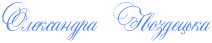
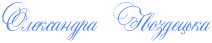

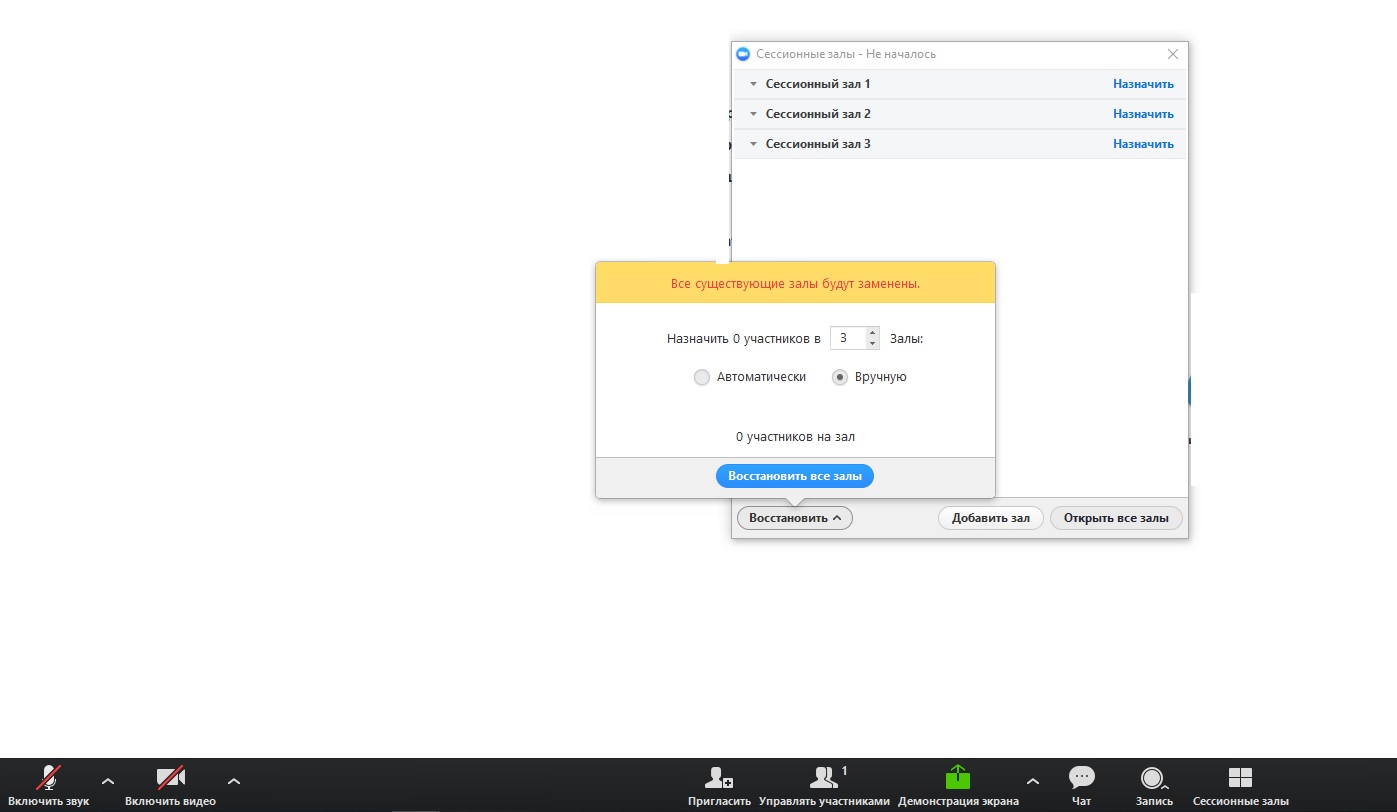
Немає коментарів:
Дописати коментар